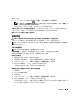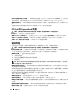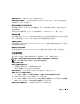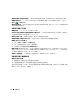Users Guide
故障排除 87
請調整電源內 容 — 請參閱第 32 頁的 「組態電源管理設定」。
請重新接插記憶體模組 — 如果電腦的電源指示燈已亮起,但顯示幕仍為空白,請重新安裝記憶體模組
(
請參閱第 106 頁的 「記憶體」 )。
確定您的電腦有充足的電源供應
您的電腦可以使用 65 W 或 90 W 交流電變壓器。 但是,為獲得最佳系統效能,請務必使用 90 W
交流電變壓器。
使用低功率交流電變壓器 ( 包括 65 W 交流電變壓器 ),您將收到
WARNING ( 警告 ) 訊息。
連線電源考量
由於將電腦連線至 Dell D/Dock 會造成額外的電能消耗,因此僅使用電池電能無法完成正常的電腦
作業。 當電腦連線至 Dell D/Dock 時,請確定已將交流電變壓器連接至電腦。
在電腦執行時連線
如果在電腦執行時將其連接至 Dell D/Dock 或 Dell D/Port,則電腦不會識別連線裝置,直至您將交
流電變壓器連接至電腦。
電腦連線時交流電源過低
如果將電腦連線至 Dell D/Dock 或 Dell D/Port 時交流電源中斷,電腦將立即進入低效能模式。
印表機問題
在您完成以下檢查後,請填寫診斷核對清單 ( 請參閱第 127 頁的 「診斷核對清單」 )。
警示: 開始執行本章節中的任何程序之前,請遵循 《產品資訊指南》中的安全說明。
註: 如果您需要印表機的技術援助,請與印表機製造廠商聯絡。
請確定印表機已開啟
檢查印表機纜線的連接狀況 —
•
請參閱印表機說明文件,以獲得纜線連接的資訊。
•
確定印表機纜線已牢固地連接至印表機和電腦。
請測試電源插座 — 使用其他裝置 ( 如檯燈 ) 來測試電源插座,以確定其工作正常。
請確認 W
INDOWS 能夠識別印表機 —
1
按一下開始
→
控制台
→
印表機和其他硬體
→
檢視已安裝的印表機或傳真印表機。
2
如果其中列出印表機,請在印表機圖示上按一下滑鼠右鍵。
3
按一下內容
→
連接埠。
對於並列印表機,請確認列印到下列連接埠。
的設定為
LPT1:
印表機連
接埠。
對於
USB
印表機,請確認列印到下列連接埠。
設定為
USB
。
請重新安裝印表機驅動程式 — 請參閱印表機說明文件,以獲得相關說明。